إصلاح حدث خطأ غير متوقع في الشبكة 0x8007003B
منوعات / / November 28, 2021
إصلاح حدث خطأ غير متوقع في الشبكة 0x8007003B: يحدث الخطأ 0x8007003B عند محاولة نسخ ملف كبير (> 1 جيجابايت) من كمبيوتر أو خادم آخر عبر شبكة. توقف نقل الملف فجأة والشاشة التالية التي تراها تظهر خطأ يقول هناك خطأ غير متوقع يمنعك من نسخ الملف. إذا استمر ظهور هذا الخطأ ، يمكنك استخدام رمز الخطأ للبحث عن مساعدة لحل هذه المشكلة. الخطأ 0x8007003B: حدث خطأ غير متوقع في الشبكة.”

محتويات
- سبب خطأ Windows 0x8007003b:
- إصلاح حدث خطأ غير متوقع في الشبكة 0x8007003B
- الطريقة الأولى: افحص جهاز الكمبيوتر الخاص بك بحثًا عن الفيروسات أو البرامج الضارة
- الطريقة 2: تعطيل برنامج مكافحة الفيروسات
- الطريقة الثالثة: تعطيل جدار الحماية
- الطريقة الرابعة: تشغيل أداة فحص الملفات (SFC) والتحقق من القرص (CHKDSK)
- الطريقة الخامسة: إجراء استعادة النظام
- الطريقة السادسة: تأكد من أن محرك الأقراص في NTFS
سبب خطأ Windows 0x8007003b:
- تعد الإصابة بالفيروسات أو البرامج الضارة سببًا شائعًا لهذا الخطأ.
- تضارب برنامج مكافحة الفيروسات أو التدخل بواسطة جدار الحماية.
- القطاعات السيئة في محرك الأقراص التي تريد نسخها.
- قد يكون تغيير البرامج أو الأجهزة مؤخرًا للنظام قد تداخل مع النظام
- يمكن تعيين تنسيق نظام الملفات لمحرك الأقراص على FAT32.
- اتصال شبكة أو خادم تم تكوينهما بشكل خاطئ.
إصلاح حدث خطأ غير متوقع في الشبكة 0x8007003B
لا توجد طريقة محددة لإصلاح الخطأ 0x8007003b لأنه يمكن أن يكون هناك أي مجموعة مختلفة من الأسباب التي تسبب هذا الخطأ. لذا جرب كل الطرق المذكورة أدناه وليس هناك ما يضمن أنه إذا كان هناك شيء يعمل مع الآخرين فقد يعمل أيضًا من أجلك لأنه يعتمد على جهاز كمبيوتر إلى جهاز كمبيوتر. لذلك ، قد تحتاج إلى تجربة عدة طرق قبل أن تتمكن أخيرًا من "إصلاح خطأ غير متوقع في الشبكة حدث 0x8007003B."
الطريقة الأولى: افحص جهاز الكمبيوتر الخاص بك بحثًا عن الفيروسات أو البرامج الضارة
قم بإجراء فحص كامل لمكافحة الفيروسات للتأكد من أن جهاز الكمبيوتر الخاص بك آمن. بالإضافة إلى تشغيل CCleaner و Malwarebytes Anti-malware.
1. تحميل وتثبيت كلنر & البرامج الضارة.
2.قم بتشغيل Malwarebytes والسماح له بفحص نظامك بحثًا عن الملفات الضارة.
3- إذا تم العثور على برامج ضارة ، فسيتم إزالتها تلقائيًا.
4. الآن تشغيل كلنر وفي قسم "المنظف" ، ضمن علامة التبويب Windows ، نقترح التحقق من التحديدات التالية لتنظيفها:

5. بمجرد التأكد من التحقق من النقاط الصحيحة ، ما عليك سوى النقر فوق شغل المنظف، ودع CCleaner يأخذ مجراه.
6- لتنظيف نظامك بشكل أكبر ، حدد علامة تبويب التسجيل وتأكد من فحص ما يلي:

7. حدد Scan for Issue واسمح لـ CCleaner بالمسح ، ثم انقر فوق عالج المسائل المختارة.
8 - عندما يسأل CCleaner "هل تريد إجراء نسخ احتياطي للتغييرات في التسجيل؟حدد "نعم".
9. بمجرد اكتمال النسخ الاحتياطي ، حدد إصلاح جميع المشكلات المحددة.
10- قم بإعادة تشغيل جهاز الكمبيوتر الخاص بك.
الطريقة 2: تعطيل برنامج مكافحة الفيروسات
في بعض الأحيان ، يمكن أن يتسبب برنامج مكافحة الفيروسات في حدوث الخطأ 0x8007003b في Windows وللتحقق من أن هذا ليس هو الحال هنا تحتاج إلى تعطيل برنامج مكافحة الفيروسات الخاص بك لفترة محدودة حتى تتمكن من التحقق مما إذا كان الخطأ لا يزال يظهر عندما يكون برنامج مكافحة الفيروسات إيقاف.
1. انقر بزر الماوس الأيمن فوق ملف رمز برنامج مكافحة الفيروسات من علبة النظام وحدد إبطال.

2 بعد ذلك ، حدد الإطار الزمني الذي تم سيظل برنامج مكافحة الفيروسات معطلاً.

ملاحظة: اختر أقل قدر ممكن من الوقت على سبيل المثال 15 دقيقة أو 30 دقيقة.
3. بمجرد الانتهاء ، حاول مرة أخرى نسخ الملف إلى الوجهة المحددة وتحقق مما إذا كان الخطأ قد تم حله أم لا.
الطريقة الثالثة: تعطيل جدار الحماية
قد يكون السبب الرئيسي للخطأ أعلاه في بعض الأحيان هو جدار حماية Windows الذي يمكن أن يتداخل مع نقل الملفات. دعونا نرى كيفية تعطيل جدار الحماية:
1.اضغط على مفتاح Windows + I ثم اختر لوحة التحكم.

2. بعد ذلك ، انقر فوق النظام والأمن.
3. ثم انقر فوق جدار حماية Windows.

4.الآن من جزء النافذة الأيسر ، انقر فوق تشغيل جدار حماية Windows أو إيقاف تشغيله.

5.حدد إيقاف تشغيل جدار حماية Windows وأعد تشغيل الكمبيوتر.
إذا لم تنجح الطريقة المذكورة أعلاه ، فتأكد من اتباع نفس الخطوات بالضبط لتشغيل جدار الحماية مرة أخرى.
الطريقة الرابعة: تشغيل أداة فحص الملفات (SFC) والتحقق من القرص (CHKDSK)
1.اضغط على Windows Key + X ثم انقر على Command Prompt (Admin).

2- الآن اكتب ما يلي في cmd واضغط على Enter:
Sfc / SCANNOW. sfc / scannow / offbootdir = c: \ / offwindir = c: \ windows

3.انتظر حتى تنتهي العملية المذكورة أعلاه ، وبمجرد الانتهاء ، قم بإعادة تشغيل جهاز الكمبيوتر الخاص بك.
4. بعد ذلك ، قم بتشغيل CHKDSK من هنا كيفية إصلاح أخطاء نظام الملفات باستخدام Check Disk Utility (CHKDSK).
5. دع العملية المذكورة أعلاه تكتمل وأعد تشغيل الكمبيوتر مرة أخرى لحفظ التغييرات.
الطريقة الخامسة: إجراء استعادة النظام
عندما لا تعمل أي من الطرق المذكورة أعلاه في حل الخطأ 0x8007003B ، يمكن أن تساعدك استعادة النظام بالتأكيد في إصلاح هذا الخطأ. لذلك دون إضاعة أي وقت استعادة نظام التشغيل بغرض إصلاح حدث خطأ غير متوقع في الشبكة 0x8007003B.
الطريقة السادسة: تأكد من أن محرك الأقراص في NTFS
عند نسخ ملف كبير إلى محرك أقراص / محرك أقراص فلاش ، تأكد من تنسيقه باستخدام تنسيق NTFS (نظام ملفات التكنولوجيا الجديدة) لأنه إذا تم تنسيقه باستخدام FAT32 (جدول تخصيص الملفات) عندها ستواجه الخطأ بالتأكيد 0x8007003B. يحدث هذا لأن FAT32 يخزن البيانات في أجزاء من 32 بت أثناء NTFS يخزن البيانات إلى حد كبير بنفس الطريقة كما كانت من قبل: كمجموعة من صفات.
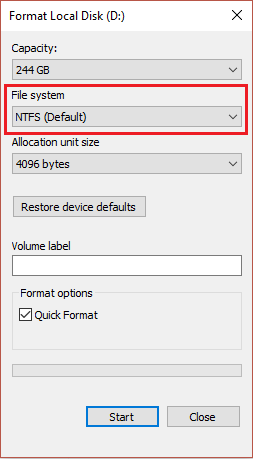
هذا كل ما لديك بنجاح إصلاح حدث خطأ غير متوقع في الشبكة 0x8007003B ولكن إذا كان لا يزال لديك أي استفسارات بخصوص هذه المشاركة ، فلا تتردد في طرحها في قسم التعليقات.



